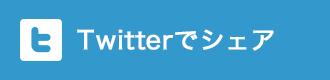「AddQuicktag」はHTMLエディターや
ビジュアルリッチエディターで
定型入力に使用でき、クイックタグを
簡単に追加・管理できるワードプレスのプラグインです。
ご自身でよく使うタグを追加しておくと、記事作成時にとても便利です。
今回は「AddQuicktag」プラグインの設定方法を
ご紹介させて頂きます。
ワードプレスのプラグインのインストール方法については、
「【初心者必見!】WordPressプラグインのインストール方法」を参考にしてみて下さい。
この記事の目次
■AddQuicktagを設定する

「AddQuicktag」プラグインをインストールが
完了したら、管理画面の左側メニューにある「設定」にカーソルをあてます。

そうすると「AddQuicktag」という項目があると思いますので
クリックします。

設定画面はプラグインをインストールした時点でのバージョンでの表示は
この様になっています。
では、上から順番に見て行きたいと思います。
■Button Label* andラベル名

①ここに記入した文字が、ボタンとして表示されます。
②ボタンの説明として分かりやすい名前を入れると良いですが、
入力しなくても問題無いです。
■Start Tag(s)* and終了タグ(s)

タグの設定を行います。
①開始タグを入力します。
よく使う定型文を入れても良いと思います。
②終了タグを入力します。
終了タグが無い場合は無記入でOKです。
■Access Key and順番

アクセスキーやボタンを表示させたい順番を設定します。
①アクセスキーは、IEにしか対応していないみたいです。
「ALT」+「設定したアクセスキー」でタグを呼び出すことができます。
②タグを表示させたい順番を入れます。
特に表示の順番を気にしないのであれば、無記入でOKです。
■ボタンを表示させたいページを設定する

設定したボタンを表示させたいページを選択します。
一番右にあるチェックマークを選択すると、全選択になります。
とりあえず、全選択で良いと思いますが、
不要なページには、チェックを外せばOKです。
設定したら。「変更を保存」ボタンをクリックして保存します。

最初から設定されているタグで、
不要なタグを非表示に設定することが出来ます。

追加機能に「pre」と「htmlentities」の2つが用意されています。
チェックを入れると有効になります。
「pre」は、半角スペースや改行をそのまま表示してくれるタグです。
「htmlentities」は、htmlタグをそのまま表示させるための機能です。
記事作成画面を開くと「HTML entities」「Decode HTML」ボタンが
追加されています。

例えば、この様に投稿のテキストモードで文章を打ってみました。
上は普通にh3タグを設定した見出し。
下は、「HTML entities」ボタンを使って変換された見出しです。

実際のページの表示を見てみると、上記のようになります。
上は、h3タグで設定されているスタイルが反映されています。
下は、タグそのものが表示されていますね。
「Decode HTML」ボタンは、「HTML entities」ボタンを押す前の
タグ設定に戻してくれるボタンです。
タグそのものを表示させるのに、ワードプレスのプラグインもあるのですが、
「HTML entities」ボタンも手軽に使えるので、良かったら設定してみて下さいね。
■エクスポート

設定したタグをエクスポートすれば、他のワードプレスでも、
今回設定したAddQuicktagを簡単に使うことが出来ます。
■インポート

こちらは、エクスポートファイルをインポートする設定です。
設定項目は以上です。
設定を行ったら、「保存ボタン」を忘れないようにクリックしましょう。
■AddQuicktagの使い方

投稿のテキストモードで説明します。
文章を打ち込んだら、タグを挿入したい場所を選択します。

タグを挿入したい文章を選択した状態で、
「h3」ボタンをクリックします。
そうすると、文章の前後にh3タグの開始タグと終了タグが挿入されました。
「h3」ボタンで設定したタグが反映されます。
■まとめ
今回はタグを簡単に設定出来るプラグイン
「AddQuicktag」について解説させて頂きました。
頻繁に使うタグを設定しておけば、
文章を書く時に効率よく作業が出来ますね。
また、タグだけではなく、よく使う定型文を設定しておけば、
こちらも簡単に表示されますので、是非活用して頂ければと思います。